Odin Kökü ve En İyi Alternatifi Üzerine Eksiksiz Bir Kılavuz
Android cihazımızı köklendirmenin sayısız faydasını hepimiz biliyoruz. Herhangi bir kullanıcının, onlara çok çeşitli seçenekler sunarak cihazlarının gerçek potansiyelini ortaya çıkarmasını sağlar. Odin Root gibi herhangi bir güvenilir köklendirme yazılımını kullanarak Android cihazlarını gerçekten özelleştirebilirsiniz. Köklendirme, cihazınızın garantisini bozabilir, ancak aynı zamanda birçok başka avantajı da beraberinde getirir.
Cihazınızı rootlamadan önce, yedeğini aldığınızdan ve iyi donanımlı olduğunuzdan emin olun. Bu çok önemli bir görevdir ve cihazınızı rootlamak için güvenilir bir araç kullandığınızdan emin olmanız gerekir. Burada, bu kapsamlı gönderide, Odin kökünü ve onun en iyi alternatifini nasıl kullanabileceği konusunda derinlemesine bir yol izleyeceğiz.
Bölüm 1: Odin Kökü Nedir?
Samsung Android cihazlarını rootlamak için kullanılan en yaygın kullanılan ve önerilen uygulamalardan biridir. Uygulama, büyük ölçüde Samsung akıllı telefonlar ve tabletler için çalışır ve özel ROM’ları yüklemek için de kullanılabilir. Odin Root’un en son sürümünü adresinden indirebilirsiniz. resmi internet sitesi ve Samsung Android cihazlarının çoğunu köklendirmek için bir dizi adım adım talimat alın.
Artıları:
• Yüksek başarı oranı
• Özel ROM yükleyebilir
• Özel Çekirdek
• Kolay köklenme imkanı sağlar
• Ücretsiz
Eksileri:
• Yerleşik bir veri yedekleme yöntemi sağlamaz
• Yalnızca Samsung Android cihazlarla uyumludur
• Arayüz son derece kullanıcı dostu değil
• Her Samsung cihazı için farklı Otomatik Kök paket dosyası indirmeniz gerekir
Bölüm 2: Android Telefonunuzu Köklendirmek için Odin Kökü Nasıl Kullanılır
Odin Root kullanmanın oldukça karmaşık olduğunu düşünüyorsanız endişelenmeyin. Sana yardım etmek için buradayız. Odin Root kullanarak Samsung Android cihazınızı rootlamanıza yardımcı olmak için bu kapsamlı kılavuzu hazırladık. Bununla birlikte, genel işleme devam etmeden önce aşağıdaki ön koşulları aklınızda bulundurun.
1. Odin Root, verilerinizin yedeğini otomatik olarak almadığından, telefonunuzdaki her şeyi yedekleyin Cihazı rootlamadan önce.
2. Cihazınız en az %60 şarjlı olmalıdır.
3. USB sürücüsü kurulu değilse, ilgili Samsung cihazınızın USB sürücüsünü indirdiğinizden emin olun. Ek olarak, resmi web sitesinden Odin Root uygulamasını yükleyin.
4. Ayrıca, cihazınızda USB Hata Ayıklama seçeneğini etkinleştirmeniz gerekir. Tek yapmanız gereken “Ayarlar”a gidip “Geliştirici Seçenekleri”ne dokunmak. Birkaç yeni Samsung Cihazında, Geliştirici seçeneklerini etkinleştirmek için Ayarlar > Telefon Hakkında > Yapı Numarası’na gitmeniz ve ona birkaç kez (5-7) dokunmanız gerekebilir.
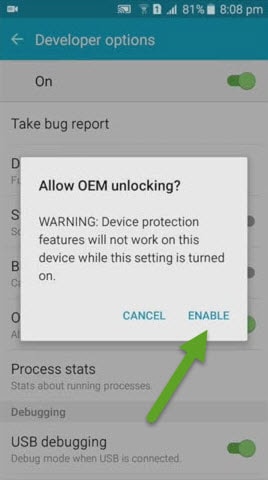
Yukarıda belirtilen tüm ön koşulları yerine getirdikten sonra, Samsung cihazınızı rootlamak için bu kolay adımları uygulamanız yeterlidir.
Adım 1. Devam etmek için Samsung Cihazınızın CF Auto Root paketini indirmeniz gerekir. Cihazınızın tam yapı numarasını öğrenmek için ‘Ayarlar’ altındaki ‘Telefon Hakkında’ bölümünü ziyaret edin.
Adım 2. Paketi indirdikten sonra çıkarın ve belirli bir yere kaydedin.
Adım 3. Cihazınızı kapatın ve İndirme modunu etkinleştirin. Bu, Samsung cihazlarının çoğunda Ana Sayfa, Güç ve Sesi kısma düğmesine aynı anda basılarak yapılabilir. İndirme modunu açtıktan sonra, bir USB kablosu kullanarak sisteminize bağlayın.
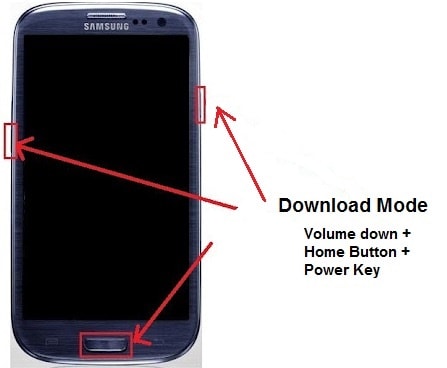
Adım 4. Şimdi, CF Auto Root (.rar) dosyasının çıkarıldığı konuma gidin ve Odin3.exe dosyasını seçin. USB sürücülerini bilgisayarınıza kurduğunuz için, bir sonraki pencerede “Eklendi” mesajını görebileceksiniz. Ek olarak, ID:COM seçeneği maviye dönecektir.

Adım 5. Penceredeki PDA düğmesine gidin ve Auto Root paketinin saklandığı konumdan .tar.md5 dosyasını seçin.
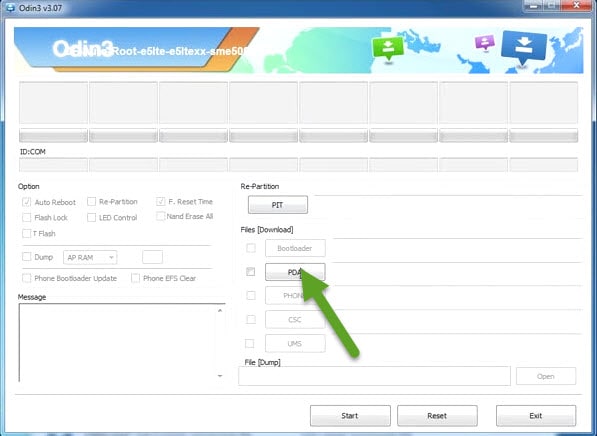
Adım 6. Paketi ekledikten sonra root işleminin başlaması için “Start” seçeneğine tıklamanız yeterlidir.
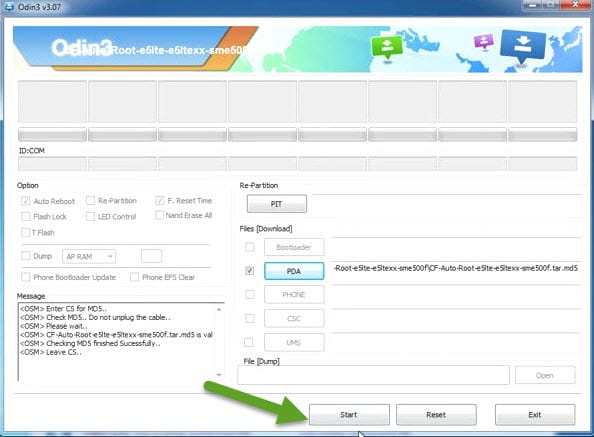
Adım 7. İşlem tamamlandığında, pencerede bir “Geçti” bildirimi görebileceksiniz.

Adım 8. Yukarıdaki bildirimi aldıktan sonra, cihazınızın bağlantısını kesip yeniden başlatabilirsiniz. Tebrikler! Cihazınızı başarıyla köklendirdiniz.
En son makaleler